Источник: http://www.photoshop-master.ru/
Оригинал: http://www.webdesign.org/photoshop/draw … 21630.html
"Любимая" кнопка в Фотошоп
Шаг 1. Создайте новый документ с размерами 1280х1024 пикселей, теперь возьмите инструмент Прямоугольник со скруглёнными углами (Rounded Rectangle Tool) (U) и создайте фигуру с радиусом 120 пикселей, как показано на изображении ниже.
Шаг 2. Откройте стили слоя и примените стиль Наложение градиента (Gradient Overlay) со следующими настройками:
Режим наложения – Нормальный, непрозрачность 100, Стиль – Линейный, Выровнять по слою, Угол 90, Масштаб 100.
Шаг 3. Теперь примените стиль слоя Тень (Drop Shadow):
Режим наложения – Умножение, Непрозрачность 57, Угол 120, Использовать глобальное освещение, Смещение 4, Размах 0, Размер 7, Шум 0, Слой выбивает тень.
Шаг 4. Возьмите инструмент Прямоугольник со скруглёнными углами (Rounded Rectangle Tool) (U) и создайте фигуру с радиусом 120 пикселей, как показано на изображении ниже.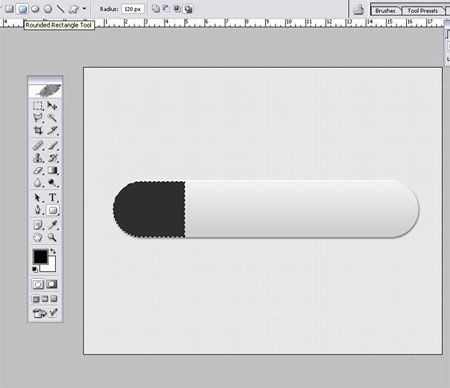
Шаг 5. Примените стиль слоя Наложение градиента (Gradient Overlay) со следующими настройками:
Режим наложения – Нормальный, непрозрачность 100, Стиль – Линейный, Выровнять по слою, Угол 90, Масштаб 100.
Шаг 6. Опять возьмите инструмент Прямоугольник со скруглёнными углами (Rounded Rectangle Tool) (U) и создайте фигуру с радиусом 120 пикселей, как показано на изображении ниже.
Шаг 7. Инструментом Произвольная фигура (Custom Shape) (U) нарисуйте сердечко.
Шаг 8. Примените стиль слоя Наложение градиента (Gradient Overlay) со следующими настройками:
Режим наложения – Нормальный, непрозрачность 100, Стиль – Линейный, Выровнять по слою, Угол 90, Масштаб 100.
Шаг 9. Теперь примените стиль слоя Тень (Drop Shadow):
Режим наложения – Умножение, Непрозрачность 28, Угол 120, Использовать глобальное освещение, Смещение 4, Размах 0, Размер 6, Шум 0, Слой выбивает тень.
Шаг 10. Инструментом Текст (Text Type tool) добавьте плюсик к сердцу.
Шаг 11. Теперь примените стиль слоя Тень (Drop Shadow), как показано на изображении ниже:
Режим наложения – Умножение, Непрозрачность 57, Угол 120, Использовать глобальное освещение, Смещение 2, Размах 0, Размер 2, Шум 0, Слой выбивает тень.
Шаг 12. Инструментом Текст (Text Type tool) напечатайте нужный вам текст на кнопке.
Надеюсь, вам понравился урок. Буду рад, если он вдохновил вас на новые идеи и мысли.
 Привет, мы DREAMCATCHER! Мы поможем тебе сделать твою ролевую лучше!
Привет, мы DREAMCATCHER! Мы поможем тебе сделать твою ролевую лучше!










